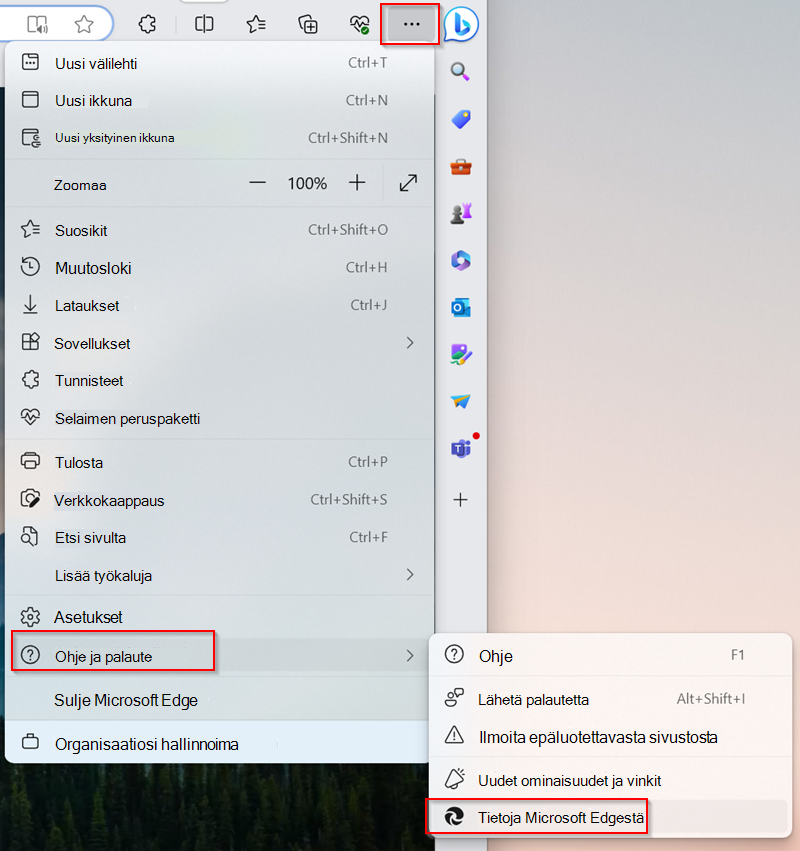Pyrimme aina parantamaan Clipchamp videoeditoria ja varmistamaan, että se toimii sujuvasti käyttämäsi tietokoneen tyypistä riippumatta.
Voit kuitenkin välttää virheitä ja hidasta käsittelyä seuraavilla keinoilla varmistamalla, että videon muokkauskokemus on paras mahdollinen.
Käytä Windowsissa uusinta sovellusversiota
Käynnistä Windows 11 Clipchamp hakemalla se Windowsin tehtäväpalkin hakukentästä, avaamalla Kaikki sovelluksetaloitusvalikon kautta tai lataamalla se Microsoft Storesta. Jos sinulla on vanhempi sovellusversio asennettuna, näkyviin tulee Päivitys-ilmoitus.
Lataa Windows 10 uusin Clipchamp -sovellus Microsoft Storesta. Jos olet jo asentanut sen, sen käynnistäminen näyttää päivitysilmoituksen, jos käytössäsi on vanhempi sovellusversio.
Huomautus: Clipchamp työpaikan ja oppilaitoksen version käyttäjille Clipchamp Windows-sovelluksen saatavuus tietokoneessa riippuu siitä, ottaako Microsoft 365 -järjestelmänvalvoja sen käyttöön organisaatiossasi.
Käytä missä tahansa käyttöjärjestelmässä Chromen tai Edgen uusinta versiota
Windowsissa, MacOS:ssä tai Linuxissa Clipchamp toimii Microsoft Edgessä ja Google Chromessa. Heidän selaintekniikkansa avulla voimme tarjota nopeimman ja helpoimman suorituskyvyn.
Päivitä selain aina uusimpaan versioon – se on tärkeää. Seuraavassa näkyy prosessi Edgessä, mutta Chromen vaiheet ovat samankaltaiset.
Jos haluat tarkistaa, että versiosi on ajan tasalla,
-
valitse Asetukset ja muuta -valikko (kolme pystysuuntaista pistettä),
-
ja siirry sitten ohjeeseen ja palautteeseen .
-
valitse Tietoja Microsoft Edgestä.
Jos päivitys on saatavilla, se näkyy tässä näytössä.
Tyhjennä selainvälimuisti ja käynnistä Edge/Chrome uudelleen
Noudata tämän Edgen tukiartikkelin tai tämän Chrome-tukiartikkelin ohjeita kohteiden tyhjentämisestä selainvälimuistista.
Huomautus: Varmista, että valitset aikavälille Koko ajan ja valitset "Välimuistiin tallennetut kuvat ja tiedostot". Sinun ei tarvitse tyhjentää muita selaustietoja.
Kun olet noudattanut ohjeita, kirjoita osoiteriville chrome://restart tai edge://restart ja paina Enter-näppäintä.
Tästä on hyötyä, jos sinulla on mediatiedostojen latausongelmia (hidas edistyminen, jumittuminen, kaatuminen) videon muokkaamisen aikana tai jos videon toistamisen aikana ilmenee keskeytyksiä.
Tietokoneen käsittelyresurssien vapauttaminen
Näin voit varmistaa, että muokkausprojektin käsittelyyn on käytettävissä enemmän muistia ja grafiikkasuorittimen tehoa.
-
Sulje muut selainvälilehdet, pidä Clipchamp avoinna vain yhdessä selainvälilehdessä.
-
Pidä Clipchamp-selainvälilehti avoimena ja etualalla, muuten Edge (tai Chrome) saattaa poistaa käsittelyresurssit siitä.
-
Sulje muut tietokoneessa suoritettavat sovellukset.
Varmista, että tietokoneessa on riittävästi levytilaa
Tietokoneen sisäisessä asemassa on oltava riittävästi vapaata tilaa. Tämä on pakollinen väliaikaisille projektitiedostoille ja välilyönnille videonkäsittely- ja vientivaiheen aikana.
Vapaan tilan pitäisi olla suurempi kuin projektissa käyttämiesi mediatiedostojen koko.
Pienempien ja vähemmän syötemediatiedostojen käyttäminen latausaikojen lyhentämiseen
Tämä on valinnainen vaihe, jos suorituskyky on hidas sen jälkeen, kun olet lisännyt tiedostoja muokkausprojektiin. Suurempien ja pidempien tiedostojen käsittely vie enemmän aikaa, ennen kuin ne ovat käytettävissä.
Useiden mediatiedostojen lisääminen kerralla voi myös pidentää käsittelyaikoja. Jos käytät esimerkiksi 4K-leikkeitä, se voi auttaa pakkaamaan nämä tiedostot 1080p:hen ennen niiden käyttämistä Clipchamp muokkausprojektissa. Jos haluat pakata videot ilman näkyvää laadun menetystä, käytettävissä on ilmaisia videokompressorityökaluja, kun haet niitä verkosta.
Vioittuneiden mediatiedostojen tarkistaminen
Olemme nähneet tapauksia, joissa viallinen lähdetietovälinetiedosto aiheutti ongelmia ladattaessa sitä Clipchamp.
Tuontiprosessimme käsittelee laajan valikoiman video-, ääni- ja kuvatiedostoja, mutta jos huomaat, että tiettyyn projektiin lisättävä tiedosto ei lataudu tai jos muokatun videoprojektin vieminen epäonnistuu jatkuvasti käsittelyn aikana, yritä muuntaa kyseinen mediatiedosto ja käyttää juuri muunnettua versiota Clipchamp.
Verkossa on hyvin toimivia avoimen lähdekoodin muuntimia video- ja äänitiedostoille.
Whitelist Clipchamp selainlaajennuksia
Asentamasi tietosuojaan liittyvät tai mainosten estolaajennukset voivat häiritä toimintoja, joita Clipchamp edellyttää toimiakseen oikein.
Jos haluat jättää tämän mahdollisuuden pois, luetteloi Clipchamp-verkko-osoite - monet selaimen lisäosat sisältävät asetuksen "lisätä sallittuja sivustoja" asetuksiinsa.
-
Clipchamp henkilökohtaisessa versiossa valkoisen luettelon osoite on https://app.clipchamp.com/.
-
Työpaikan ja oppilaitoksen tilien Clipchamp osoite valkoiselle listalle on organisaatiosi SharePoint- tai OneDrive-URL-osoite, esimerkiksi https://contoso.sharepoint.com/.
Vaihtoehtoisesti voit myös poistaa laajennuksen kokonaan käytöstä ja testata, alkaako Clipchamp toimia odotetulla tavalla.
Kun olet lisännyt Clipchamp sallittujen sivustojen luetteloon tai poistanut selainlaajennuksen käytöstä, käynnistä selain uudelleen ja lataa Clipchamp-sivu uudelleen varmistaaksesi, että muutokset tulevat voimaan.
Varmista, että Internet-yhteys on vakaa
Toisin kuin muut online-editorit, Clipchamp ei ole riippuvainen suurten tiedostojen lataamisesta ja lataamisesta, mikä vähentää sen riippuvuutta Internet-nopeuksista. Se edellyttää kuitenkin aktiivista Internet-yhteyttä, jotta se toimii ja tallentaa muokkaustasi.
Parhaan suorituskyvyn takaamiseksi ja projektin muutosten menettämisen välttämiseksi varmista, että Internet-yhteys on vakaa käyttäessäsi Clipchamp.
Älä poista lähdetiedostoja tietokoneesta
Joissakin tilanteissa Clipchamp voivat pyytää sinua linkittämään projektissa käyttämäsi video-, ääni- ja kuvatiedostot uudelleen.
Jos et käytä Clipchamp henkilökohtaisessa versiossa sisällön varmuuskopiointitoimintoa ja poistat, nimeät uudelleen tai siirrät lähdemediatiedostoja tietokoneessasi, se voi aiheuttaa ongelmia, kun avaat muokkausprojektin uudelleen, joten säilytä nämä tiedostot.
Työpaikan ja oppilaitoksen tilien Clipchamp muokkausprojektiin lisättävät mediatiedostot tallennetaan projektin Resurssit-kansioon työpaikallasi OneDrivessa tai SharePointissa. Pidä tämä kansio ja siinä olevat mediatiedostot paikoillaan. Muussa tapauksessa sinua saatetaan myös pyytää etsimään lähdetiedostot uudelleen, ennen kuin voit jatkaa videon muokkaamista.
Laitteistovaatimukset
Tietokoneen on täytettävä joitakin vaatimuksia, jotta Clipchamp toimii odotetulla tavalla.
Käytettävissä olevan muistin/RAM-muistin pitäisi olla vähintään 8 Gigatavua (vähintään 16 Gt) ja tietokoneen pitäisi olla 64-bittinen tietokone, jossa on 64-bittinen käyttöjärjestelmä ja Edgen tai Chromen 64-bittinen versio.
Näytönohjain on toinen tärkeä tekijä, ja sen pitäisi olla uusi malli. Tämä on tärkeää, koska videon muokkaus on intensiivistä, käyttää sekä suoritinta että grafiikkasuoritinta ja voi tuoda vanhat laitteet rajoilleen.
Tietokoneen sisäisessä asemassa pitäisi myös olla riittävästi vapaata tilaa, mikä on tarpeen väliaikaisille tiedostoille ja välilyönnille videonkäsittely- ja vientivaiheen aikana. Vapaan tilan pitäisi olla suurempi kuin projektissa käyttämiesi videotiedostojen koko.
Jos työskentelet vanhemman tietokoneen kanssa, joka ei täytä näitä vaatimuksia, editori voi edelleen toimia, mutta huomaa, että saatat kohdata ongelmia, kuten hitaan suorituskyvyn, jumittelun ja kaatumisen, ja sinulla on parempi käyttökokemus toisessa tietokoneessa.